Atlassian アカウントを使用するために Statuspage を移行する
チームと一緒に Atlassian アカウントに移行するために知っておく必要があることのすべてについて説明します。
現在、Statuspage はシステム指標を生成するために New Relic APM とのみ統合されています。New Relic APM を使用してシステム指標を設定するには、次の手順に従います。
1. New Relic アカウントにログインします。
2. 画面の左上隅にあるユーザーのアバターを選択します。
3. API キーを選択します。
4. 右側のナビゲーションを表示して、REST API キーのリンクを探します ([Not seeing your keys? (キーが表示されない場合)] の下にリスト表示)。
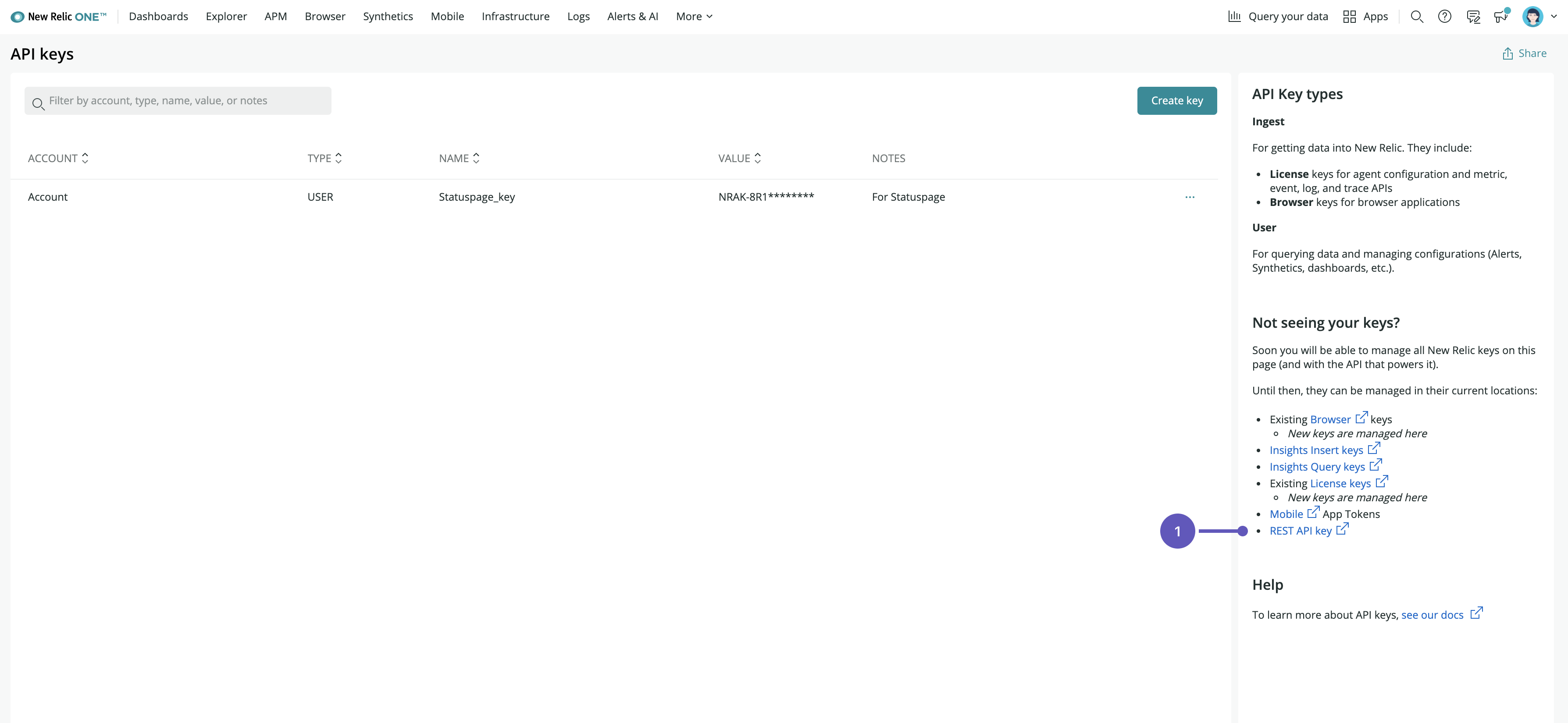
5. [キーを作成] をクリックします。
6. ページの上部にある [Show key (キーを表示)] をクリックします。
6. ページの上部にある API キーをコピーします (管理者ユーザー API キーではない)。
7. Statuspage アカウントにログインします。
8. [System metrics (システム指標)] > [3rd party data sources (サードパーティのデータ ソース)] の順に移動します。
9. [New Relic] を選択します。
10. API キーを貼り付けて、[Metric base uri (指標ベース URI)] を入力します。
11. [Link account (アカウントをリンク)] をクリックします。
1. ナビゲーション バーの [System metrics (システム指標)] に移動します。
2. [Add a metric (指標の追加)] をクリックします。
3. 適切なアプリケーションと指標と併せて、ドロップダウンから [New Relic] を選択します。
利用できる指標には、応答時間、スループット、Apdex、エラー率、エラー、実際のユーザー応答時間、実際のユーザー Apdex が含まれます。
4. 表示名と表示する接尾辞を入力します。
5. [Add metric (指標の追加)] をクリックします。
新しい指標の追加には数分かかる場合があります。
配信登録ユーザーがサブスクリプション設定をしていない場合は、新しいコンポーネント/システム指標を自動でサブスクライブします。
配信登録ユーザーがサブスクリプション設定をすでに変更している場合、これらのユーザーは新しいコンポーネント/システム指標の購読に自動では追加されません。これらのユーザーが新しいコンポーネント/システム指標にアクセスできるようにするには、[対象者] で特定対象者グループまたはユーザーを編集する必要があります。
1. [Your page (自分のページ)] > [System metrics (システム指標)] の順に移動します。
2. [詳細オプション] タブをクリックします。
3. 指標とその属性 (接尾辞、Y 軸の最小値と最大値、指標の説明など) を編集します。デフォルトでは、指標は非表示でステータス ページには表示されません。
4. 変更に問題がなければ [Update Metrics display (指標の表示をアップデート)] をクリックして、ページ閲覧者に表示されるようにします。
新しい指標が表示するページを確認します。
この内容はお役に立ちましたか?